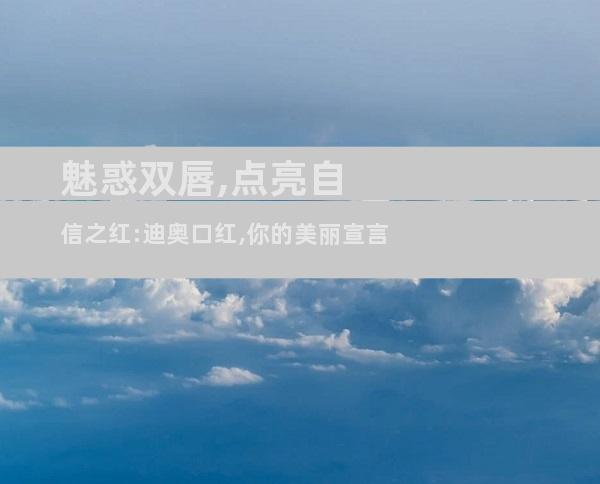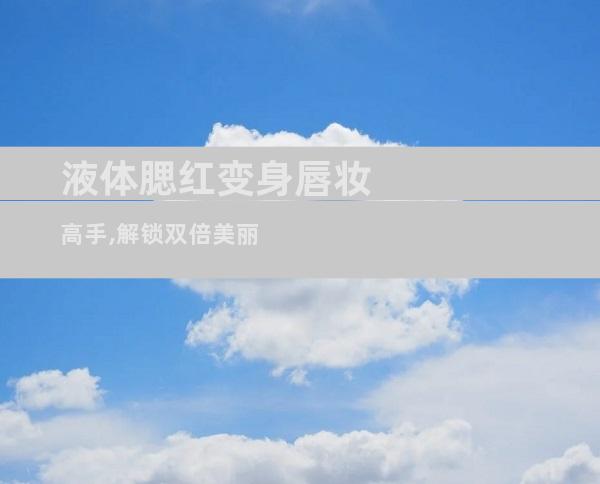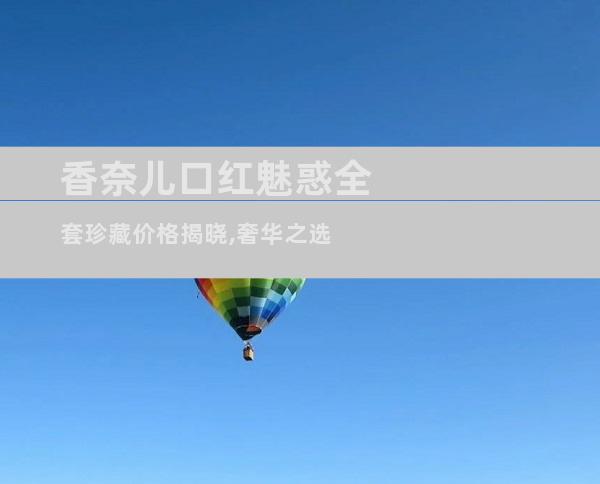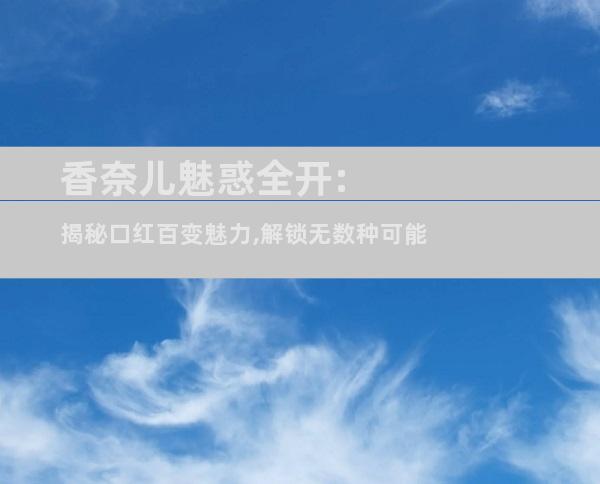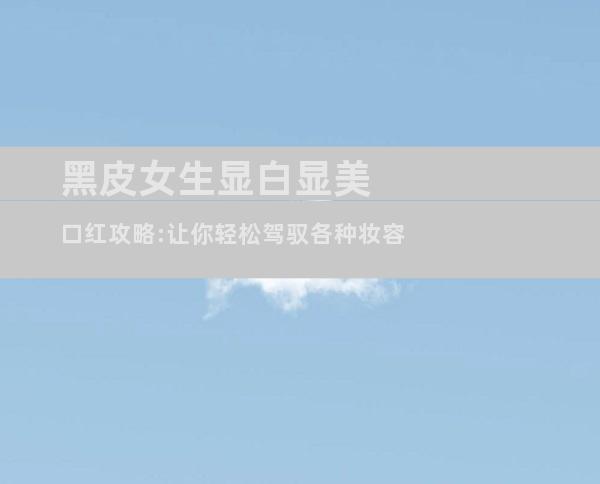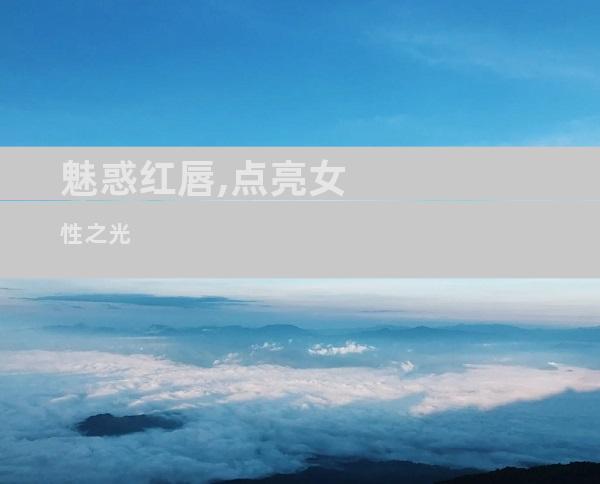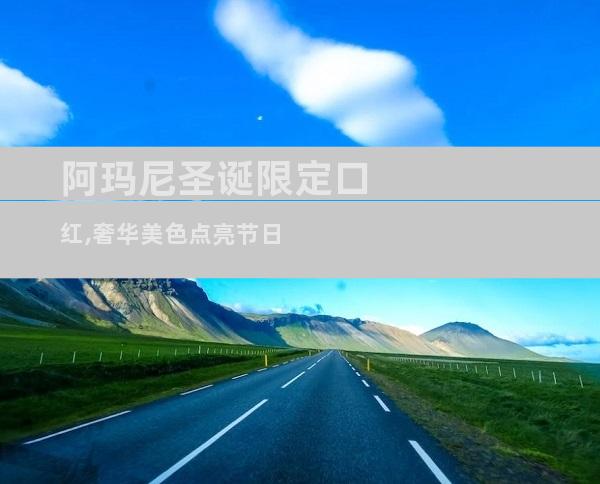笔记本电脑显卡驱动升级指南:高效提速,畅玩无忧显卡驱动是连接显卡和操作系统的关键软件,负责确保显卡正常工作。定期更新显卡驱动至关重要,因为它可以提升性能、修复错误并引入新功能。以下指南将详细介绍笔记本电脑显卡驱动升级的各个方面,帮助您高效提速,畅玩游戏和图形密集型应用。 1. 确定显卡类型在升级驱动之前,您需要确定笔记本电脑中安装的显卡类型。右键单击桌面上的“开始”按钮,然后选择“设备管理器”。在“显示适配器”类别下,您可以找到您的显卡名称。常见的显卡制造商包括 NVIDIA、AMD 和 Intel。

笔记本电脑显卡驱动升级指南:高效提速,畅玩无忧
显卡驱动是连接显卡和操作系统的关键软件,负责确保显卡正常工作。定期更新显卡驱动至关重要,因为它可以提升性能、修复错误并引入新功能。以下指南将详细介绍笔记本电脑显卡驱动升级的各个方面,帮助您高效提速,畅玩游戏和图形密集型应用。
1. 确定显卡类型
在升级驱动之前,您需要确定笔记本电脑中安装的显卡类型。右键单击桌面上的“开始”按钮,然后选择“设备管理器”。在“显示适配器”类别下,您可以找到您的显卡名称。常见的显卡制造商包括 NVIDIA、AMD 和 Intel。
2. 查找当前驱动版本
接下来,您需要查看当前安装的驱动版本。在设备管理器中,右键单击您的显卡,然后选择“属性”。在“驱动程序”选项卡上,您可以找到“驱动程序版本”字段。记下此版本号,以便与最新版本进行比较。
3. 下载最新驱动程序
您可以从显卡制造商的官方网站下载最新驱动程序。NVIDIA 的网站为“GeForce 体验”,AMD 的网站为“Radeon Software”,而 Intel 的网站为“Intel 显卡支持”。输入您的显卡型号以查找与您的笔记本电脑兼容的最新驱动程序。
4. 选择正确的安装类型
下载驱动程序后,您需要选择安装类型。通常有两种选择:
快速安装: 快速而简单的安装,但它可能不包括所有可选组件。
自定义安装: 允许您选择要安装的组件,并提供更多控制。
对于大多数用户来说,快速安装就足够了。
5. 关闭后台程序
在开始安装之前,请关闭所有后台程序,包括防病毒软件和系统更新。这将确保安装过程顺利进行,不受干扰。
6. 拔下外部设备
拔下所有不必要的外部设备,例如 U 盘、打印机和外接显示器。这可以防止安装过程中出现兼容性问题。
7. 运行安装程序
双击下载的驱动程序安装文件。按照屏幕上的说明进行操作。安装过程中,您可能会被要求重新启动计算机。
8. 验证安装
安装完成后,重新启动计算机。再次打开“设备管理器”并检查“驱动程序版本”字段。它应该显示您下载的最新版本号。
9. 优化游戏设置
更新驱动程序后,您可以优化游戏设置以充分利用新驱动程序的功能。在游戏设置中,调整图形质量选项,例如纹理分辨率、抗锯齿和阴影。您可能需要进行一些试验以找到最佳设置,既能提供出色的视觉效果,又不会影响性能。
10. 启用 G-Sync 或 FreeSync
如果您拥有支持 G-Sync 或 FreeSync 的显示器,更新驱动程序后可以启用此功能。G-Sync 和 FreeSync 可以同步显卡和显示器的刷新率,从而减少屏幕撕裂,提升游戏体验的流畅度。
11. 监控温度和性能
使用第三方工具,例如 GPU-Z 或 MSI Afterburner,监控显卡的温度和性能。这可以让您了解驱动程序更新对显卡的影响,并确保其在安全范围内运行。
12. 疑难解答常见问题
如果您在升级驱动程序后遇到问题,可以使用以下步骤进行疑难解答:
回滚驱动程序: 在设备管理器中,右键单击您的显卡并选择“回滚驱动程序”。
重新安装驱动程序: 卸载当前驱动程序并从头开始重新安装。
更新 BIOS: BIOS 可能需要更新以与新驱动程序兼容。
联系制造商: 如果您仍然遇到问题,请与显卡制造商联系以寻求帮助。
13. 自动更新驱动程序
为了保持显卡驱动程序的最新状态,您可以设置自动更新。NVIDIA 和 AMD 提供了软件,您可以使用这些软件在发布新驱动程序时自动下载并安装它们。
14. 使用干净安装
偶尔执行干净安装可以清除旧的驱动程序文件并确保新驱动程序正确安装。在执行干净安装之前,请确保备份您的个人文件。
15. 定期更新 BIOS
除了更新驱动程序之外,定期更新 BIOS 也很重要。BIOS 负责与硬件组件通信,包括显卡。更新 BIOS 可以解决错误、引入新功能并提高与新驱动程序的兼容性。
16. 避免第三方驱动程序更新工具
避免使用第三方驱动程序更新工具。这些工具可能不安全或者无法正确安装驱动程序。始终从显卡制造商的官方网站下载驱动程序。
17. 了解驱动程序功能
阅读驱动程序更新日志以了解新驱动程序中引入的功能和改进。这将帮助您确定更新是否值得,并充分利用新功能。
18. 备份驱动程序
在更新驱动程序之前,请备份当前版本。这将允许您在发生问题时回滚到以前的工作版本。
19. 禁用自动休眠
禁用自动休眠以防止计算机意外转到休眠模式,从而导致驱动程序安装失败。转到“控制面板\硬件和声音\电源选项”,然后选择“更改计划设置”。取消选中“启用混合睡眠”选项。
20. 享受提升的性能
更新显卡驱动程序后,您应该注意到性能的显着提升,特别是在图形密集型游戏和应用程序中。享受流畅的游戏、清晰的视觉效果和无缝的多任务处理。